ホームページ >ウェブフロントエンド >H5 チュートリアル >【html5ゲーム開発】クラシック倉庫番
【html5ゲーム開発】クラシック倉庫番
- 黄舟オリジナル
- 2017-03-01 16:29:353187ブラウズ
冒頭の言葉:
lufylegend.js エンジンは 1.6 以降に更新されました。いくつかのチュートリアルを公開し、いくつかの簡単なゲームのサンプルを提供しましたが、まだいくつかは作成していません。時間が限られているので、次回は lufylegend.js エンジンを使用して、このエンジンの説得力を高めるために全力を尽くします。ゲーム開発が好きな友人に気に入っていただけると幸いです。 、もっと意見をください。
今回は古典的な押し箱ゲームを見てみましょう。このゲームは誰もが知っていると思いますが、箱を押すだけで非常に論理的思考力を発揮するゲームです。押していない場合は、下の図に示すように、プレイヤーは限られたスペースにすべてのボックスを元の位置に戻さなければなりません。
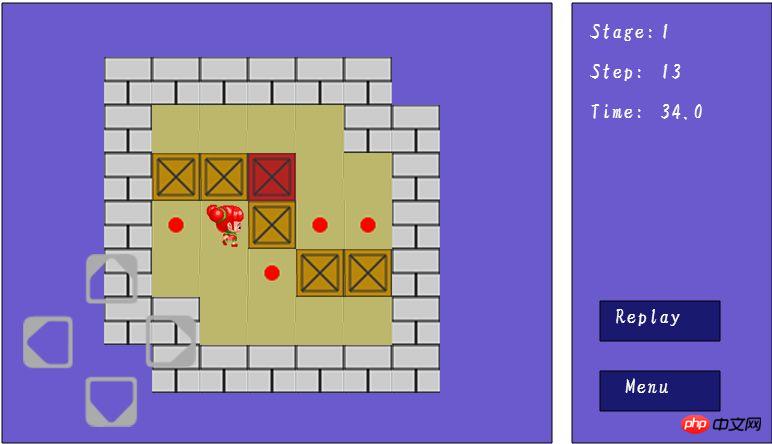
写真1
これは、最新バージョンのlufylegend.jsエンジンを使用して私が開発したものです。挑戦したい友達は、下のゲームリンクをクリックして見ることができます。何レベルまで合格できるか。
http://lufylegend.com/demo/box
ゲームには合計 6 つのレベルがあり、各レベルの後に自分の結果をアップロードして競争することができます。他の人と一緒に参加することもできます。また、レベルをクリアする方法についての自分の経験を以下の記事に返信することもできます。
制作開始
さて、ナンセンスはこれくらいにして、このゲームの作り方を見てみましょう。
まず、lufylegend.js エンジンをダウンロードする必要があります
以下はブログ上の私の lufylegend-1.6.0 の投稿です
http://blog.csdn.net/lufy_legend/article /details/8593968
開発を段階的に進めていきましょう。
2番目に背景とボックスを描きます
まず絵を用意しましょう

上の絵を5つの部分に分割すると同様に、それでは彼らのシリアル番号はそれぞれ0、1、2、3、4です。
上記の 5 つの小さな写真を使用して、部屋と部屋内のボックスの配置をつなぎ合わせることができます。
たとえば、私のブログの冒頭にあるサンプル画像 1 は、ゲームの最初のレベルのスクリーンショットです。この部屋を描画するには、まずこれらの画像をどこに配置するかを事前に知る必要があります。 。
var stage01 = [ [-1,-1,-1,-1,-1,-1,-1,-1,-1,-1,-1], [-1,-1, 1, 1, 1, 1, 1, 1,-1,-1,-1], [-1,-1, 1, 0, 0, 0, 0, 1, 1,-1,-1], [-1,-1, 1, 0, 0, 4, 0, 0, 1,-1,-1], [-1,-1, 1, 4, 4, 0, 4, 4, 1,-1,-1], [-1,-1, 1, 0, 0, 4, 0, 0, 1,-1,-1], [-1,-1, 1, 1, 0, 0, 0, 0, 1,-1,-1], [-1,-1,-1, 1, 1, 1, 1, 1, 1,-1,-1], [-1,-1,-1,-1,-1,-1,-1,-1,-1,-1,-1] ];上記の-1は配置しないことを意味し、その後の0、1、4…はそれぞれ図2のシリアル番号に対応します。
この配列に従って部屋を描くのは簡単です
function drawFloor(x,y){
if(list[y][x] < 0)return;
var bitmap = new LBitmap(bitmapDataList[list[y][x]]);
bitmap.x = x*STEP;
bitmap.y = y*STEP;
boxLayer.addChild(bitmap);
}このリスト配列は、上記の stage01 配列です。パラメーター x と y は、それぞれ配列の列番号と行番号です。はそれぞれの小さな画像の長さの数です。小さな画像ブロックを描画します。実際には、LBitmap オブジェクトを作成したところです。 LSprite や LBitmap などのオブジェクトは、lufylegend.js エンジンで非常に一般的に使用されるオブジェクトです。詳細については、公式 API ドキュメントを参照するか、以前の記事を読んでください。 。
もちろん、最初は部屋にボックスがなければならず、ボックスの初期位置もプリセットする必要があります。
var box01 = [
{x:3,y:3},
{x:4,y:3},
{x:5,y:3},
{x:5,y:5},
{x:6,y:5},
{x:7,y:5}
];ボックスを描画するための関数は次のとおりですfunction drawBox(){
var bitmap;
for(var i=0;i<boxList[stageIndex].length;i++){
bitmap = new LBitmap(bitmapDataList[2]);
bitmap.x = boxList[stageIndex][i].x*STEP;
bitmap.y = boxList[stageIndex][i].y*STEP;
boxLayer.addChild(bitmap);
nowBoxList.push(bitmap);
}
}上記では、これらのボックスを表示するために LBitmap オブジェクトも使用しています。nowBoxList 配列は、ゲーム インターフェイスに読み込まれたこれらのボックス オブジェクトを格納するために使用されます。後でゲームがパスされるかどうかを決定するために使用されます。
stage01配列の4は復元する必要があるボックスの位置を示しているため、ゲームのパスを判断する際には、これらの位置がすべてのボックスの位置と一致するかどうかを判断するだけで済みます。判定方法は以下の通りです。
function checkBox(){
var bitmap,x,y,win=true;
list = [];
for(var i=0;i<stageList[stageIndex].length;i++){
list.push(stageList[stageIndex][i].join(",").split(","));
}
for(var i=0;i<nowBoxList.length;i++){
bitmap = nowBoxList[i];
x = bitmap.x / STEP;
y = bitmap.y / STEP;
if(list[y][x] == 4){
bitmap.bitmapData = bitmapDataList[3];
}else{
bitmap.bitmapData = bitmapDataList[2];
win = false;
}
list[y][x] += 10;
}
if(win)gameClearShow();
} プログラムからコードを直接インターセプトしたため、いくつかの新しい配列とオブジェクトが表示されました。
stageList储存了所有的关卡信息,stageIndex是当前关卡的序号,stageList[stageIndex]就可以获取当前关卡的信息,bitmapDataList数组储存了图1中小图片的LBitmapData对象,这些暂且不说,关键是下面。
if(list[y][x] == 4){
bitmap.bitmapData = bitmapDataList[3];
}else{
bitmap.bitmapData = bitmapDataList[2];
win = false;
}函数中循环了所有箱子的位置,如果他们的位置的序号为4,则表示该箱子已经归位,全部归位表示过关,否则游戏继续,返回false。
三,主人公登场,推动箱子。
同样准备一张图片,如下

图3
人物走动动画,当然就需要lufylegend引擎中另一个重要的对象LAnimation,它专门用来顺序播放图片以形成动画,具体用法请参照官方API文档。
下面是主人公的构造器
/**
* 循环事件
* @param data 图片数据
* @param row 图片分割行数
* @param col 图片分割列数
**/
function Character(data,row,col){
base(this,LSprite,[]);
var self = this;
//设定人物动作速度
self.speed = 2;
self.speedIndex = 0;
//设定人物大小
data.setProperties(0,0,data.image.width/col,data.image.height/row);
//得到人物图片拆分数组
var list = LGlobal.pideCoordinate(data.image.width,data.image.height,row,col);
//设定人物动画
self.anime = new LAnimation(this,data,list);
//设定不移动
self.move = false;
//在一个移动步长中的移动次数设定
self.moveIndex = 0;
};主人公如何推动箱子,看下面的onmove函数
/**
* 开始移动
**/
Character.prototype.onmove = function (){
var self = this;
//设定一个移动步长中的移动次数
var ml_cnt = 4;
//计算一次移动的长度
var ml = STEP/ml_cnt;
//根据移动方向,开始移动
switch (self.direction){
case UP:
self.y -= ml;
if(box)box.y -= ml;
break;
case LEFT:
self.x -= ml;
if(box)box.x -= ml;
break;
case RIGHT:
self.x += ml;
if(box)box.x += ml;
break;
case DOWN:
self.y += ml;
if(box)box.y += ml;
break;
}
self.moveIndex++;
//当移动次数等于设定的次数,开始判断是否继续移动
if(self.moveIndex >= ml_cnt){
self.moveIndex = 0;
box = null;
self.move = false;
checkBox();
}
};可以看到,箱子是不是跟着主人公一起走,关键是要看box这个变量,这个变量的值是在下面的checkRoad函数中设置的。
Character.prototype.checkRoad = function (dir){
var self = this;
var tox,toy;
//开始计算移动目的地的坐标
switch (dir){
case UP:
tox = 0;
toy = -1;
break;
case LEFT:
tox = -1;
toy = 0;
break;
case RIGHT:
tox = 1;
toy = 0;
break;
case DOWN:
tox = 0;
toy = 1;
break;
}
if(list[self.y/STEP + toy][self.x/STEP + tox]==1)return false;
if(list[self.y/STEP + toy][self.x/STEP + tox]>4){
if(list[self.y/STEP + toy*2][self.x/STEP + tox*2]==1 || list[self.y/STEP + toy*2][self.x/STEP + tox*2]>4)return false;
box = getBox(self.x + tox*STEP,self.y + toy*STEP);
}
return true;
};其实,就是判断一下主人公要走的方向的前方是不是有障碍物,如果障碍物是墙则不可移动,如果是箱子的话,就要看看箱子的后面是不是有障碍物,如果有则不可移动,否则箱子就需要跟着主人公一起移动,将box设置为主人公前方的箱子即可。
上面这个函数,是在人物即将发生移动的时候被调用的,如下。
/**
* 改变人物方向,并判断是否可移动
**/
Character.prototype.changeDir = function (dir){
var self = this;
if(self.move)return;
self.direction = dir;
self.anime.setAction(dir);
if(!self.checkRoad(dir))return;
self.move = true;
steps.text = parseInt(steps.text) + 1;
};当图1中的方向图标被按下的时候,根据点击的方向,来实现人物的移动。
点击方向图标的方法当然是鼠标事件
ctrlLayer.addEventListener(LMouseEvent.MOUSE_UP,onCtrl);
然后在onCtrl函数中根据点击的位置,来进行相应的移动。
function onCtrl(event){
var ctrlSize = 60;
if(event.selfX >= ctrlSize && event.selfX <= ctrlSize*2){
if(event.selfY >= 0 && event.selfY <= ctrlSize){
player.changeDir(UP);
}else if(event.selfY >= ctrlSize*2 && event.selfY <= ctrlSize*3){
player.changeDir(DOWN);
}
}else if(event.selfY >= ctrlSize && event.selfY <= ctrlSize*2){
if(event.selfX >= 0 && event.selfX <= ctrlSize){
player.changeDir(LEFT);
}else if(event.selfX >= ctrlSize*2 && event.selfX <= ctrlSize*3){
player.changeDir(RIGHT);
}
}
}这样,游戏的主要功能部分,就介绍完了。
四,建一个开始画面
如下。
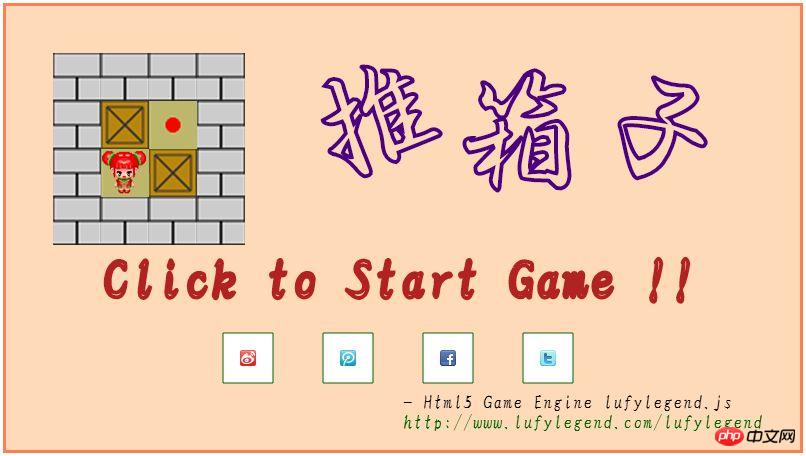
图4
使用lufylegend.js引擎做个界面,可以说毫无难度,代码如下。
function GameLogo(){
base(this,LSprite,[]);
var self = this;
var logolist = [[1,1,1,1],[1,2,4,1],[1,4,2,1],[1,1,1,1]];
var bitmap,logoLayer;
logoLayer = new LSprite();
logoLayer.graphics.drawRect(6,"#FF7F50",[0,0,LGlobal.width,LGlobal.height],true,"#FFDAB9");
self.addChild(logoLayer);
logoLayer = new LSprite();
logoLayer.x = 50;
logoLayer.y = 50;
for(var i=0;i<logolist.length;i++){
for(var j=0;j<logolist.length;j++){
bitmap = new LBitmap(bitmapDataList[logolist[i][j]]);
bitmap.x = j*STEP;
bitmap.y = i*STEP;
logoLayer.addChild(bitmap);
}
}
bitmap = new LBitmap(new LBitmapData(imglist["player"],0,0,STEP,STEP));
bitmap.x = STEP;
bitmap.y = 2*STEP;
logoLayer.addChild(bitmap);
self.addChild(logoLayer);
labelText = new LTextField();
labelText.rotate = -20;
labelText.color = "#4B0082";
labelText.font = "HG行書体";
labelText.size = 100;
labelText.x = 300;
labelText.y = 50;
labelText.stroke = true;
labelText.lineWidth = 4;
labelText.text = "推";
self.addChild(labelText);
labelText = new LTextField();
labelText.color = "#4B0082";
labelText.font = "HG行書体";
labelText.size = 100;
labelText.x = 450;
labelText.y = 60;
labelText.stroke = true;
labelText.lineWidth = 4;
labelText.text = "箱";
self.addChild(labelText);
labelText = new LTextField();
labelText.rotate = 20;
labelText.color = "#4B0082";
labelText.font = "HG行書体";
labelText.size = 100;
labelText.x = 600;
labelText.y = 60;
labelText.stroke = true;
labelText.lineWidth = 4;
labelText.text = "子";
self.addChild(labelText);
labelText = new LTextField();
labelText.color = "#B22222";
labelText.font = "HG行書体";
labelText.size = 40;
labelText.x = 100;
labelText.y = 250;
labelText.stroke = true;
labelText.lineWidth = 4;
labelText.text = "Click to Start Game !!";
self.addChild(labelText);
var social = new Social();
social.x = 220;
social.y = 330;
self.addChild(social);
labelText = new LTextField();
labelText.font = "HG行書体";
labelText.size = 14;
labelText.x = 400;
labelText.y = 390;
labelText.text = "- Html5 Game Engine lufylegend.js";
self.addChild(labelText);
labelText = new LTextField();
labelText.color = "#006400";
labelText.font = "HG行書体";
labelText.size = 14;
labelText.x = 400;
labelText.y = 410;
labelText.text = "http://www.lufylegend.com/lufylegend";
self.addChild(labelText);
self.addEventListener(LMouseEvent.MOUSE_UP,menuShow);
};就是显示几张图片,以及添加一些文字,LTextField对象的使用方法请参考官方API文档。
五,建一个选择画面
如下。
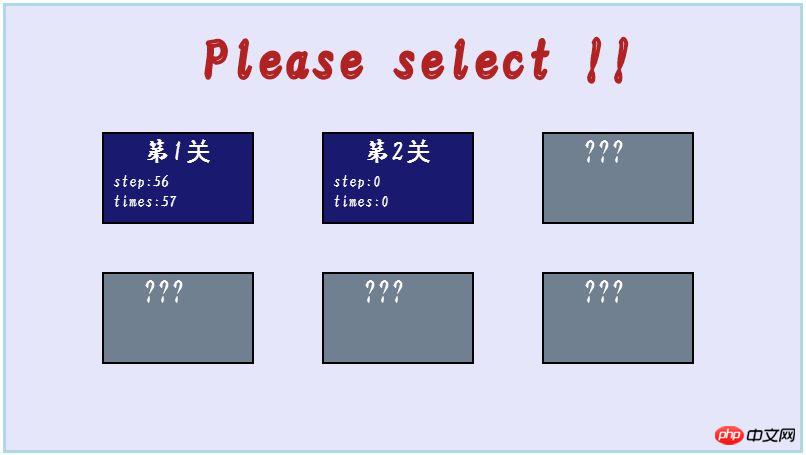
图5
代码如下。
function GameMenu(){
base(this,LSprite,[]);
var self = this;
var menuLayer;
menuLayer = new LSprite();
menuLayer.graphics.drawRect(6,"#ADD8E6",[0,0,LGlobal.width,LGlobal.height],true,"#E6E6FA");
self.addChild(menuLayer);
labelText = new LTextField();
labelText.color = "#B22222";
labelText.font = "HG行書体";
labelText.size = 40;
labelText.x = 200;
labelText.y = 30;
labelText.stroke = true;
labelText.lineWidth = 4;
labelText.text = "Please select !!";
menuLayer.addChild(labelText);
for(var i=0;i<stageMenu.length;i++){
self.stageVsMenu(stageMenu[i]);
}
};
GameMenu.prototype.stageVsMenu = function(obj){
var self = this;
var menuButton,btn_up;
if(obj.open){
btn_up = new LSprite();
btn_up.graphics.drawRect(2,"#000",[0,0,150,90],true,"#191970");
labelText = new LTextField();
labelText.color = "#ffffff";
labelText.font = "HG行書体";
labelText.size = 20;
labelText.x = 40;
labelText.y = 5;
btn_up.addChild(labelText)
labelText.text = "第"+(obj.index+1)+"关";
labelText = new LTextField();
labelText.color = "#ffffff";
labelText.font = "HG行書体";
labelText.size = 12;
labelText.x = 10;
labelText.y = 40;
btn_up.addChild(labelText)
labelText.text = "step:"+obj.step;
labelText = new LTextField();
labelText.color = "#ffffff";
labelText.font = "HG行書体";
labelText.size = 12;
labelText.x = 10;
labelText.y = 60;
btn_up.addChild(labelText)
labelText.text = "times:"+obj.times;
var btn_down = new LSprite();
btn_down.graphics.drawRect(2,"#000",[0,0,150,90],true,"#2F4F4F");
labelText = new LTextField();
labelText.color = "#ffffff";
labelText.font = "HG行書体";
labelText.size = 20;
labelText.x = 40;
labelText.y = 5;
labelText.text = "第"+(obj.index+1)+"关";
btn_down.addChild(labelText);
labelText = new LTextField();
labelText.color = "#ffffff";
labelText.font = "HG行書体";
labelText.size = 12;
labelText.x = 10;
labelText.y = 40;
btn_down.addChild(labelText)
labelText.text = "step:"+obj.step;
labelText = new LTextField();
labelText.color = "#ffffff";
labelText.font = "HG行書体";
labelText.size = 12;
labelText.x = 10;
labelText.y = 60;
btn_down.addChild(labelText)
labelText.text = "times:"+obj.times;
menuButton = new LButton(btn_up,btn_down);
menuButton.obj = obj;
menuButton.addEventListener(LMouseEvent.MOUSE_UP,function(event,self){
gameStart(self.obj.index);
});
}else{
btn_up = new LSprite();
btn_up.graphics.drawRect(2,"#000",[0,0,150,90],true,"#708090");
labelText = new LTextField();
labelText.color = "#ffffff";
labelText.font = "HG行書体";
labelText.size = 20;
labelText.x = 40;
labelText.y = 5;
btn_up.addChild(labelText)
labelText.text = "???";
menuButton = btn_up;
};
self.addChild(menuButton);
menuButton.x = obj.x * 220 + 100;
menuButton.y = obj.y * 140 + 130;
}好了,游戏主要的代码已经都贴出来了。
源码
由于上面的代码比较零碎,而且我也只是挑中心部分说了一下,下面提供完整游戏源代码,想研究一下的朋友可以点击下面的连接下载。
http://lufylegend.com/lufylegend_download/box.rar
注意:该附件只包含本次文章源码,lufylegend.js引擎请到http://lufylegend.com/lufylegend进行下载。
以上就是[html5游戏开发]经典的推箱子的内容,更多相关内容请关注PHP中文网(www.php.cn)!

